冀教版八年级全一册信息技术课件 第4课 设计鼠标交互(共18张PPT)
文档属性
| 名称 | 冀教版八年级全一册信息技术课件 第4课 设计鼠标交互(共18张PPT) |

|
|
| 格式 | zip | ||
| 文件大小 | 895.4KB | ||
| 资源类型 | 教案 | ||
| 版本资源 | 冀教版 | ||
| 科目 | 信息技术(信息科技) | ||
| 更新时间 | 2019-10-17 21:26:02 | ||
图片预览


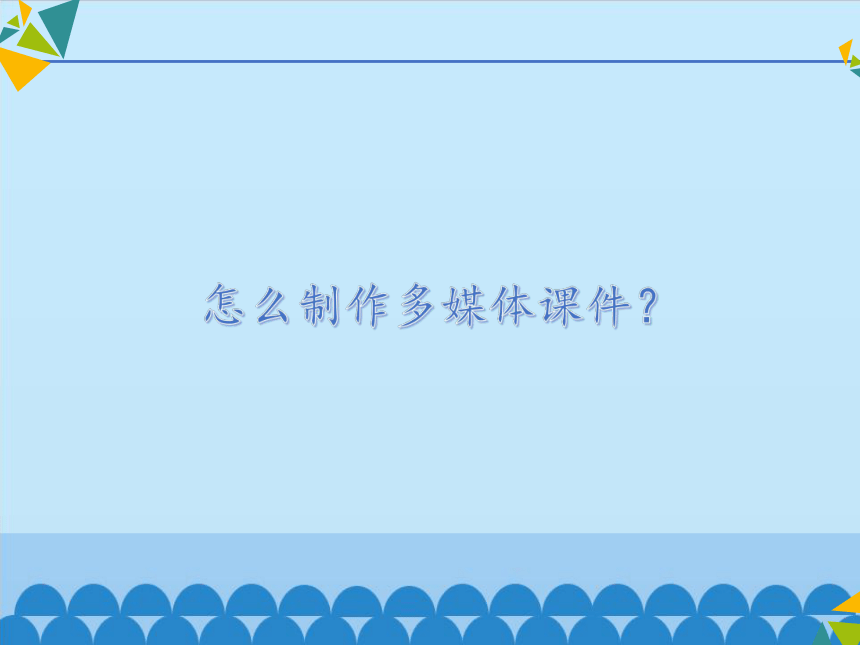


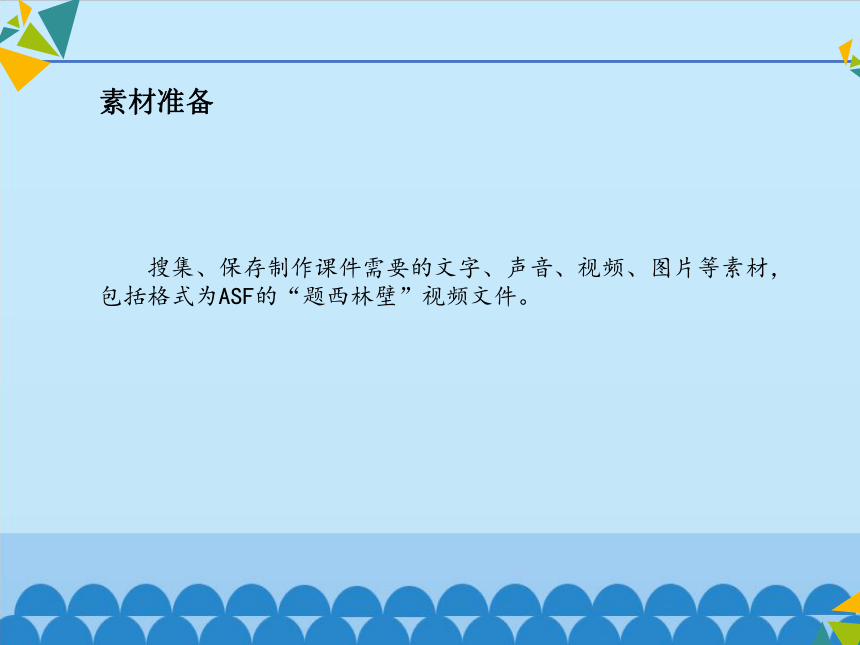
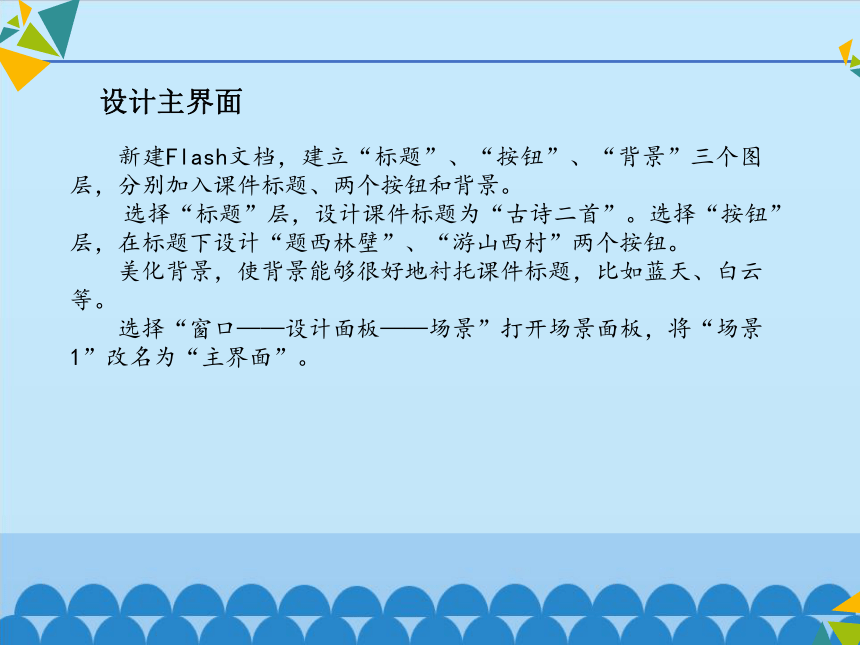
文档简介
(共18张PPT)
设计鼠标交互
1
制作多媒体课件
怎么制作多媒体课件?
以《题西林壁》和《游山西村》两首诗为内容,制作一个多媒体课件。使用按钮实现多媒体课件的交互性。
设计制作“古诗二首”多媒体课件,把诗文朗读、背景音乐、动画画面、字幕和交互控制按钮有机结合。
交互性按钮的设置,可以方便用户使用。在主界面中设置两个按钮,分别链接到两首古诗的动画界面。然后在每首诗的 界面中设置播放控制按钮,实现对古诗动画的播放、暂停、重放以及返回功能。
使用多场景,能够方便地设计、制作动画。这个多媒体课件需要设计三个场景。
任务分析
搜集、保存制作课件需要的文字、声音、视频、图片等素材,包括格式为ASF的“题西林壁”视频文件。
素材准备
新建Flash文档,建立“标题”、“按钮”、“背景”三个图层,分别加入课件标题、两个按钮和背景。
选择“标题”层,设计课件标题为“古诗二首”。选择“按钮”层,在标题下设计“题西林壁”、“游山西村”两个按钮。
美化背景,使背景能够很好地衬托课件标题,比如蓝天、白云等。
选择“窗口——设计面板——场景”打开场景面板,将“场景1”改名为“主界面”。
设计主界面
将格式为ASF的“题西林壁”视频文件导入Flash库中。
选择“插入——场景”,建立一个新的场景“场景2”,将“场景2”改名为“题西林壁”。将库中的“题西林壁.asf”视频元件拖放到该舞台上。沿“时间轴”拖动播放头,浏览导入的视频。
新建三个图层,分别命名为“按钮”、“遮罩”与“文本”。
选择“文本”图层,输入《题西林壁》诗句。调整文本行间距以及文字大小、颜色等。
选择“遮罩”图层,设置一个矩形影片剪辑,从文本位置的一端运动到另一端,使诗词逐句出现。设置该图层与“文本”图层关系为遮罩与被遮罩的关系。选择“按钮”层,设置“播放”、“暂停”、“重放”、“返回”四个控制按钮,调整按钮之间的位置。选择“窗口——设计面板——对齐”,将按钮对齐。
制作《题西林壁》动画
新建场景,命名为“游山西村”。建立四个图层,分别命名为“朗
读”、“背景”、“字幕”、“按钮”。
选择“朗读”层,导入声音“游山西村.mp3”文件。选择“背景”层,导入能够体现诗意的图片素材。选择“字幕”层,添加字幕,听取声音,让字幕的出现和消隐跟声音保持同步。选择“按钮”层,复制 “题西林壁”场景中的四个控制按钮到该层所在舞台的右下角位置。
制作《游山西村》动画
测试影片,查看动画运行效果。
由于没有在帧上设置“停止”动作,动画是按照主界面、第一首诗、第二首诗顺序播放的;由于没有给按钮添加动作脚本,按钮还不具有“播放”、“暂停”等控制功能。
添加脚本实现交互
在每个场景上添加一个层,命名为“AS”,选择最后一帧将其转化为关键帧,打开“动作面板”,输入动作脚本。
添加脚本,控制动画停止
选择主界而的第一个按钮,在动作面板中输入:
给主界面的两个按钮分别添加动作脚本
选择主界面的第二个按钮,在动作面板中输入:
通过测试,可以发现,这两个按钮都能实现跳转。
选择“播放”按钮,在动作面板中输入:
给‘’播放”等四个按钮添加动作脚本
选择“停止”按钮,在动作面板中输入:
选择“重放”按钮,在动作面板中输入:
给‘’播放”等四个按钮添加动作脚本
选择“返回”按钮,在动作面板中输入:
在动作面板中使用“语法检查”工具或者按组合键Ctrl+T,检查动作脚本中的语法错误。如果有脚本错误,将显示在输出面板中。
回到编辑窗口,根据输出面板中的提示信息,在动作面板中修改脚本,反复检查、调试,直至确认脚本正确。
检查、调试脚本
2
思考与练习
选择你熟悉的内容,制作多媒体教学课件。
THE END
设计鼠标交互
1
制作多媒体课件
怎么制作多媒体课件?
以《题西林壁》和《游山西村》两首诗为内容,制作一个多媒体课件。使用按钮实现多媒体课件的交互性。
设计制作“古诗二首”多媒体课件,把诗文朗读、背景音乐、动画画面、字幕和交互控制按钮有机结合。
交互性按钮的设置,可以方便用户使用。在主界面中设置两个按钮,分别链接到两首古诗的动画界面。然后在每首诗的 界面中设置播放控制按钮,实现对古诗动画的播放、暂停、重放以及返回功能。
使用多场景,能够方便地设计、制作动画。这个多媒体课件需要设计三个场景。
任务分析
搜集、保存制作课件需要的文字、声音、视频、图片等素材,包括格式为ASF的“题西林壁”视频文件。
素材准备
新建Flash文档,建立“标题”、“按钮”、“背景”三个图层,分别加入课件标题、两个按钮和背景。
选择“标题”层,设计课件标题为“古诗二首”。选择“按钮”层,在标题下设计“题西林壁”、“游山西村”两个按钮。
美化背景,使背景能够很好地衬托课件标题,比如蓝天、白云等。
选择“窗口——设计面板——场景”打开场景面板,将“场景1”改名为“主界面”。
设计主界面
将格式为ASF的“题西林壁”视频文件导入Flash库中。
选择“插入——场景”,建立一个新的场景“场景2”,将“场景2”改名为“题西林壁”。将库中的“题西林壁.asf”视频元件拖放到该舞台上。沿“时间轴”拖动播放头,浏览导入的视频。
新建三个图层,分别命名为“按钮”、“遮罩”与“文本”。
选择“文本”图层,输入《题西林壁》诗句。调整文本行间距以及文字大小、颜色等。
选择“遮罩”图层,设置一个矩形影片剪辑,从文本位置的一端运动到另一端,使诗词逐句出现。设置该图层与“文本”图层关系为遮罩与被遮罩的关系。选择“按钮”层,设置“播放”、“暂停”、“重放”、“返回”四个控制按钮,调整按钮之间的位置。选择“窗口——设计面板——对齐”,将按钮对齐。
制作《题西林壁》动画
新建场景,命名为“游山西村”。建立四个图层,分别命名为“朗
读”、“背景”、“字幕”、“按钮”。
选择“朗读”层,导入声音“游山西村.mp3”文件。选择“背景”层,导入能够体现诗意的图片素材。选择“字幕”层,添加字幕,听取声音,让字幕的出现和消隐跟声音保持同步。选择“按钮”层,复制 “题西林壁”场景中的四个控制按钮到该层所在舞台的右下角位置。
制作《游山西村》动画
测试影片,查看动画运行效果。
由于没有在帧上设置“停止”动作,动画是按照主界面、第一首诗、第二首诗顺序播放的;由于没有给按钮添加动作脚本,按钮还不具有“播放”、“暂停”等控制功能。
添加脚本实现交互
在每个场景上添加一个层,命名为“AS”,选择最后一帧将其转化为关键帧,打开“动作面板”,输入动作脚本。
添加脚本,控制动画停止
选择主界而的第一个按钮,在动作面板中输入:
给主界面的两个按钮分别添加动作脚本
选择主界面的第二个按钮,在动作面板中输入:
通过测试,可以发现,这两个按钮都能实现跳转。
选择“播放”按钮,在动作面板中输入:
给‘’播放”等四个按钮添加动作脚本
选择“停止”按钮,在动作面板中输入:
选择“重放”按钮,在动作面板中输入:
给‘’播放”等四个按钮添加动作脚本
选择“返回”按钮,在动作面板中输入:
在动作面板中使用“语法检查”工具或者按组合键Ctrl+T,检查动作脚本中的语法错误。如果有脚本错误,将显示在输出面板中。
回到编辑窗口,根据输出面板中的提示信息,在动作面板中修改脚本,反复检查、调试,直至确认脚本正确。
检查、调试脚本
2
思考与练习
选择你熟悉的内容,制作多媒体教学课件。
THE END
